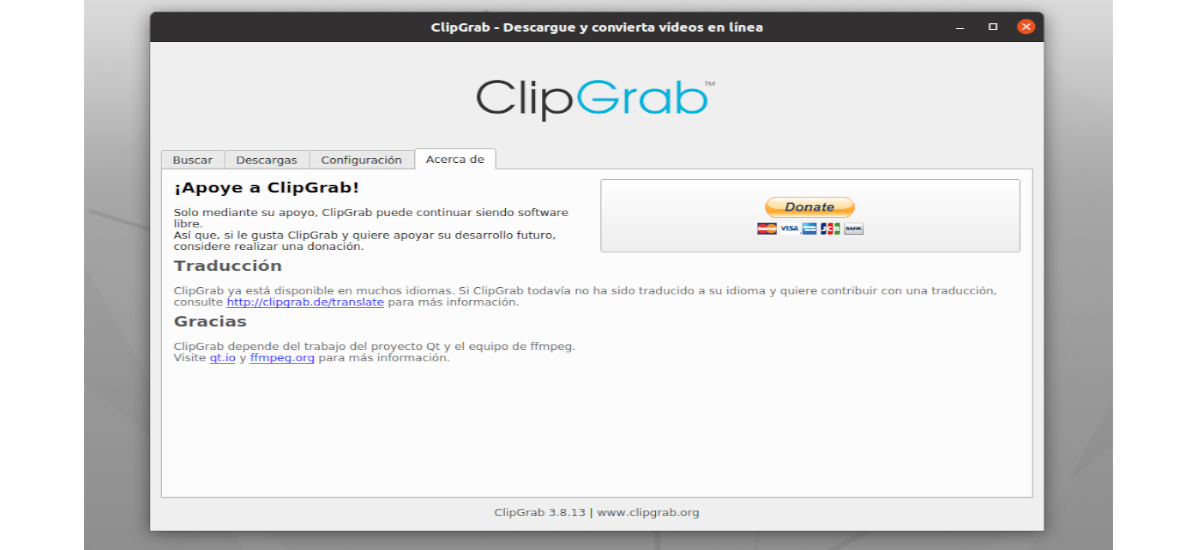
في المقالة التالية سوف نلقي نظرة على ClipGrab. هذا هو برنامج مفتوح المصدر وعبر الأنظمة الأساسية لتنزيل مقاطع الفيديو أو الصوت. تم إنشاؤه لتنزيل مقاطع الفيديو من أشهر مواقع الويب مثل ؛ يوتيوب ، فيميو أو فيسبوك. في بداياتها كانت مكتوبة باستخدام بيورباسيك، لاحقًا تمت إعادة كتابته في C ++ و Qt لتحسين مظهره والوظائف المتاحة.
بالإضافة إلى ذلك ، يوفر ClipGrab إمكانية التمكن تحويل مقاطع الفيديو إلى تنسيقات ملفات أخرى مثل ؛ MP3 أو MPEG4 أو OGG Theora أو WMV أثناء التنزيل. يحتوي على دعم لتنزيل مقاطع الفيديو عالية الدقة ، إذا كانت متوفرة. ستسمح لنا هذه الأداة أيضًا بتنزيل مقاطع الفيديو من مواقع الويب غير المدعومة رسميًا.
الملامح العامة لبرنامج ClipGrab
- نستطيع إيجاد هذا التطبيق متاح لـ Gnu / Linu و Microsoft Windows و MacOS.
- البرنامج يحتوي على واجهة مستخدم نظيفة وسهلة الاستخدام.
- يدعم ClipGrab رسميًا التنزيل من بعض مواقع الفيديو بما في ذلك YouTube و Dailymotion و Vimeo و Facebook. يستطيعون افحص ال قائمة المواقع المدعومة بالتفصيل من موقع المشروع.
- مع هذه الأداة نستطيع قم بتنزيل مقاطع الفيديو من مواقع الويب غير المدعومة رسميًا، ويتم تحقيق ذلك بفضل نظام التعرف التلقائي على الموقع. بإمكان ClipGrab اكتشاف عناوين URL المدعومة تلقائيًا عند نسخها إلى الحافظة.
- عندما تكون متاحة ، سيعطينا ClipGrab أيضًا ملف إمكانية تنزيل الفيديوهات بنوعيات مختلفة. ستوفر هذه الوظيفة للمستخدم إمكانية تنزيل الفيديو بدقة عالية أو دقة قياسية أو دقة منخفضة.
- يقدم لنا البرنامج في علامة التبويب الأولى أ وظيفة البحث المتكاملة. باستخدامه يمكننا البحث مباشرة في مقاطع فيديو YouTube.
- قبل تنزيل الفيديو الذي يهمنا ، سيسمح لنا البرنامج أيضًا تحويل الملفات التي تم تنزيلها إلى تنسيقات ملفات أخرى مثل ؛ MP3 أو MPEG4 أو OGG Theora أو WMV.
تنزيل ClipGrab كـ AppImage
قبل تنزيل ClipGrab ، في حالتي (Ubuntu 20.04) كان ذلك ضروريًا Instalar ffmpeg حتى يعمل البرنامج بشكل صحيح. إذا لم يكن مثبتًا لديك بعد ، فكل ما عليك فعله هو فتح Terminal (Ctrl + Alt + T) واستخدام الأمر:
sudo apt install ffmpeg
سنكون قادرين قم بتنزيل ملف AppImage من Clipgrabحسنا باستخدام متصفح الويب والانتقال إلى موقع المشروع، أو عن طريق فتح محطة طرفية (Ctrl + Alt + T) واستخدام أداة wget كما يلي:
wget https://download.clipgrab.org/ClipGrab-3.8.13-x86_64.AppImage
بمجرد الانتهاء من تنزيل الإصدار 3.8.13 ، وهو آخر إصدار تم نشره اليوم ، سيتم إصدار tسننتهي بإعطاء أذونات التنفيذ للملف. يمكن القيام بذلك من البيئة الرسومية (خصائص → أذونات) ، أو عن طريق فتح Terminal (Ctrl + Alt + T) واستخدام الأمر التالي ، من نفس المجلد الذي حفظنا فيه الملف الذي تم تنزيله:
sudo chmod +x ClipGrab-3.8.13-x86_64.AppImage
الآن لبدء تشغيل البرنامج سيكون هناك فقط انقر مرتين على الملف. يمكننا أيضًا اختيار فتح محطة طرفية (Ctrl + Alt + T) ومن المجلد الذي تم حفظ ملف AppImage فيه ، اكتب:
./ClipGrab-3.8.13-x86_64.AppImage
تحميل فيديوهات
إذا أردنا تنزيل مقطع فيديو باستخدام هذا البرنامج ، فإن العملية بسيطة للغاية. ClipGrab هو تطبيق بواجهة سهلة الاستخدام منذ ذلك الحين عند فتحه ، سيضعنا في محرك البحث الذي أدرجه. هنا سنتمكن من العثور على مقاطع الفيديو المتعلقة بمعايير البحث التي نضعها. لتحميل الفيديو (أو الصوت) سيتعين علينا استخدام محرك البحث هذا فقط، والذي يظهر في «بحث". بمجرد تحديد الفيديو ، سينقلنا البرنامج إلى «التحميلات".
يمكننا أيضا انسخ عنوان URL للفيديو الذي نريد تنزيله إلى الحافظة والصقه مباشرة في "التنزيلات". تلقائيًا ، في القائمة المنسدلة "شكلسيوفر لنا خيار اختيار التنسيق الذي سيتم تنزيل الفيديو به. هنا يمكننا أيضًا تحديد جودة الملف ، من بين جميع الخيارات المتاحة. بمجرد تهيئة كل شيء حسب رغبتنا ، سيتعين علينا فقط النقر فوق الزر «حمل هذا الفيديو»لبدء التنزيل. ستعتمد السرعة بالفعل على اتصال الإنترنت لكل مستخدم.
في علامة التبويب التكوين من هذا البرنامج سنجد بعض خيارات البرنامج. من بينها ، يمكننا اختيار مكان حفظ الملفات التي تم تنزيلها ، والسماح للتطبيق أو عدم السماح له بإضافة البيانات الوصفية إلى ملفات .mp3 ، أو سنكون أيضًا قادرين على تكوين ما يجب على ClipGrab فعله عندما يكتشف مقطع فيديو قابل للتنزيل في الحافظة . من بين الخيارات الأخرى المتاحة.




إنه يعمل الآن ، ولا أفهم سبب كونه "معقدًا" ، قبل الإصدار الأخير من Ubuntu ، كان الأمر يتعلق فقط بتنزيل صورة التطبيق أو تثبيت ppa المقابل وسيعمل وسيتم تحديثه دون أي إزعاج كبير. لم يكن ضروريًا لتثبيت حزمة برامج ترميز الفيديو ffmpeg. والآن نعم. ولم يكن عليك حتى منحهم أذونات لتنفيذهم (على الأقل في نظامي).
هذا هو سبب سؤالي عن التغيير الذي سيتبع هذا الإجراء.
لكن مهلا ، إنه يعمل وفي حالتي إنه مفيد جدًا بالنسبة لي
برنامج جيد وضروري للغاية لتنزيل مقاطع الفيديو أو الأغاني من You Tube حتى لو كان يزعج Google وتخصصات شركات التسجيلات.